Android bloqué en mode récupération ? 6 méthodes pour le réparer en toute sécurité
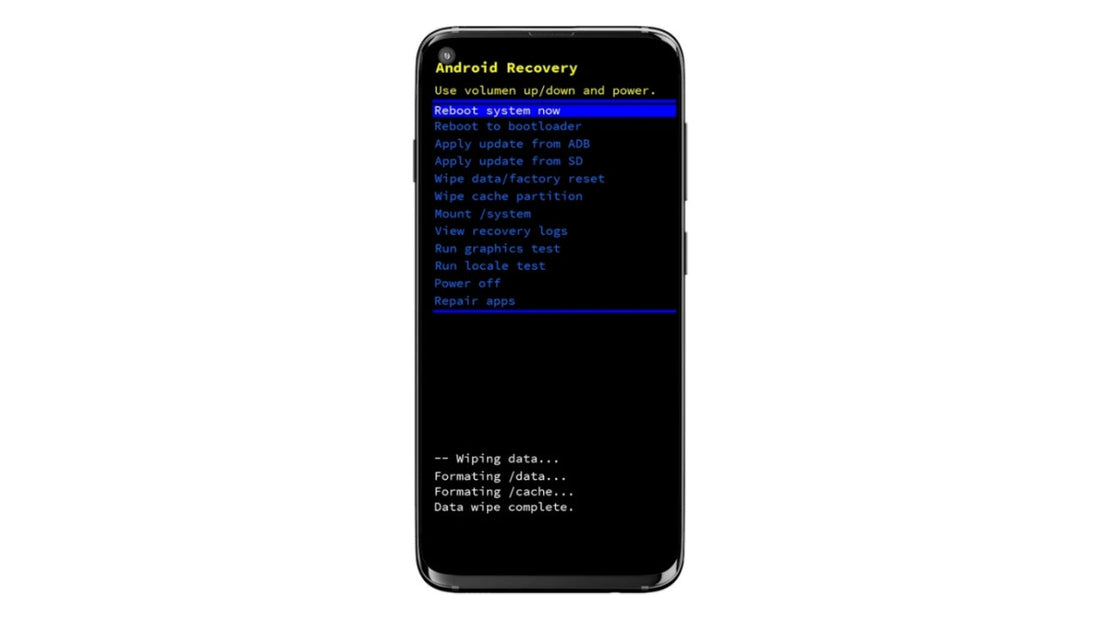
Bienvenue sur le Blog LAGENIO Smartphone — où vos questions mobiles trouvent des réponses claires.
Votre téléphone Android est-il bloqué sur l'écran Mode Récupération et refuse de démarrer normalement ? Ne vous inquiétez pas — ce problème est courant et souvent facile à résoudre.
Dans ce guide, vous apprendrez pourquoi les appareils Android se bloquent en Mode Récupération, six méthodes efficaces pour le réparer (avec des notes sur la sécurité des données), comment éviter que cela ne se reproduise, et comment entrer manuellement en Mode Récupération si nécessaire.
Qu'est-ce que le Mode Récupération sur Android ?
Le Mode Récupération est un outil système intégré qui vous permet d'effectuer des tâches de maintenance ou de dépannage lorsque votre téléphone Android ne peut pas démarrer correctement. Il fonctionne indépendamment du système Android principal et aide à résoudre les problèmes logiciels ou à installer des mises à jour manuellement.
Dans une utilisation quotidienne normale, la plupart des utilisateurs n'ont jamais besoin d'accéder au Mode Récupération — il est principalement conçu pour un dépannage avancé, comme réparer des échecs de mise à jour, vider le cache après des erreurs système, ou effectuer une réinitialisation d'usine lorsque le téléphone ne démarre pas.
Les options typiques dans le Mode Récupération incluent :
- Redémarrer le système maintenant – redémarrer votre téléphone normalement
- Effacer la partition cache – supprimer les fichiers système temporaires
- Effacer les données / réinitialisation d'usine – effacer toutes les données utilisateur et restaurer les paramètres d'usine
- Appliquer la mise à jour depuis ADB / carte SD – installer manuellement des mises à jour système
Le Mode Récupération lui-même est sûr — le simple fait d'y entrer ne supprime rien. Cependant, certaines actions à l'intérieur (comme une réinitialisation d'usine) effaceront toutes les données, il est donc important de savoir ce que fait chaque option avant de la sélectionner.
Pourquoi mon Android est-il bloqué en Mode Récupération ?
Plusieurs raisons peuvent expliquer que votre Android soit bloqué ou en boucle dans le Mode Récupération :
- Mise à jour système interrompue – le téléphone s'est éteint ou a perdu sa batterie pendant une mise à jour.
- Fichiers système ou firmware corrompus – un logiciel endommagé ou incomplet empêche le démarrage normal.
- Boutons matériels bloqués – si le bouton Volume ou Power est coincé, il peut déclencher le Mode Récupération à chaque mise sous tension.
- Erreurs de root ou de ROM personnalisée – flasher un firmware non officiel peut casser la séquence de démarrage.
- Batterie faible ou alimentation instable – le démarrage échoue si la tension est insuffisante.
- Combinaisons de touches accidentelles – appuyer sur certains boutons au démarrage peut ouvrir le Mode Récupération involontairement.
Comprendre la cause vous aide à choisir la meilleure solution et à éviter une perte de données inutile.
Comment réparer un Android bloqué en Mode Récupération (avec notes sur la sécurité des données)
Voici six méthodes pour réparer un Android bloqué en Mode Récupération — des plus simples aux plus avancées.
Chacune inclut une note Impact sur les données pour savoir si vos données seront affectées.
1. Redémarrer le téléphone normalement
- Dans le menu Récupération, utilisez les boutons Volume pour sélectionner « Redémarrer le système maintenant. »
- Appuyez sur le bouton Power pour confirmer.
- Sinon, maintenez le bouton Power enfoncé pendant 10 à 20 secondes pour forcer le redémarrage.
Impact sur les données : Aucune perte de données.
Si le système est sain, votre téléphone devrait démarrer normalement.
2. Vérifier les boutons physiques
Parfois, un bouton Volume ou Power coincé peut forcer votre appareil à entrer en Mode Récupération.
- Retirez toute coque pouvant appuyer sur les boutons.
- Nettoyez autour des boutons pour enlever poussière ou débris.
- Appuyez doucement sur chaque bouton pour vérifier qu'il n'est pas bloqué.
Impact sur les données : Aucune perte de données.
Une fois le bouton libéré, essayez de redémarrer à nouveau.
3. Charger le téléphone
Une faible charge peut empêcher le système d'exploitation de se charger correctement.
- Branchez votre téléphone à un chargeur pendant au moins 30 minutes.
- Puis choisissez « Redémarrer le système maintenant. »
Impact sur les données : Aucune perte de données.
Cette étape garantit que votre téléphone a assez d'énergie pour démarrer normalement.
4. Effacer la partition cache
Des fichiers temporaires corrompus peuvent causer des erreurs de démarrage. Vider la partition cache résout souvent le problème sans affecter vos données.
Étapes :
- Utilisez les touches Volume pour sélectionner « Effacer la partition cache. »
- Appuyez sur Power pour valider.
- Une fois terminé, choisissez « Redémarrer le système maintenant. »
Impact sur les données : Aucune perte de données.
Seuls les fichiers système temporaires sont supprimés ; vos fichiers personnels restent intacts.
5. Réinitialisation d'usine (dernier recours)
Si votre téléphone ne peut toujours pas sortir du Mode Récupération, le système peut être trop corrompu.
Vous pouvez effectuer une réinitialisation d'usine, mais cela doit être votre dernier recours.
Étapes :
- Sélectionnez « Effacer les données / réinitialisation d'usine. »
- Confirmez lorsque demandé.
- Après la fin, choisissez « Redémarrer le système maintenant. »
Impact sur les données : Toutes les données sur l'appareil seront effacées.
Cela remet votre téléphone à ses paramètres d'origine, supprimant applications, photos et comptes.
6. Flasher le firmware ou utiliser les outils officiels de réparation
Si aucune des solutions ci-dessus ne fonctionne, réinstaller le logiciel système (firmware) de votre téléphone est la dernière étape pour résoudre les problèmes de Mode Récupération causés par des fichiers corrompus ou manquants.
Vous pouvez procéder de deux façons :
- Utiliser ADB (Android Debug Bridge) depuis votre ordinateur, ou
- Utiliser les outils officiels de réparation fournis par le fabricant de votre téléphone.
Outils officiels courants :
- Samsung Smart Switch – prend en charge la récupération logicielle d'urgence pour les appareils Galaxy.
- Xiaomi Mi PC Suite / Mi Phone Assistant – offre des fonctions de réparation et de flash pour certains modèles Xiaomi.
- Huawei HiSuite – prend en charge la sauvegarde, la restauration et la réparation système.
Étapes :
- Téléchargez le firmware correct pour votre modèle spécifique depuis le site du fabricant.
- Connectez votre téléphone à votre ordinateur avec un câble USB.
- Ouvrez l'outil de réparation ou l'interface ADB, puis suivez les instructions à l'écran pour réinstaller ou réparer le système.
Impact sur les données : Ce processus efface généralement toutes les données sauf si l'outil propose une option « réparation sans perte de données ». Sauvegardez toujours vos fichiers avant de flasher.
Après le flash, votre téléphone devrait redémarrer normalement avec un système propre et stable.
Conseils pour éviter de se retrouver bloqué en Mode Récupération à nouveau
Une fois votre téléphone réparé, prenez des mesures pour éviter que cela ne se reproduise :
- Gardez votre batterie au-dessus de 50 % avant toute mise à jour.
- Évitez d'interrompre les mises à jour système ou d'éteindre votre téléphone pendant l'installation.
- Ne flashez pas de ROM non officielles ni ne modifiez les fichiers système à moins de savoir exactement ce que vous faites.
- Sauvegardez régulièrement vos données via Google Drive ou un stockage local.
- Vérifiez et nettoyez occasionnellement vos boutons matériels pour éviter qu'ils ne se coincent.
En suivant ces habitudes, vous réduirez les risques de boucle en Mode Récupération.
Comment entrer en Mode Récupération sur Android
Entrer manuellement en Mode Récupération est utile pour le dépannage lorsque votre téléphone rencontre des problèmes. La combinaison de touches varie selon la marque et le modèle :
- Samsung : Sur les modèles plus anciens (ex. Galaxy S9 et antérieurs), appuyez simultanément sur Power + Volume Haut + Home jusqu'à l'apparition du logo Samsung. Sur les modèles plus récents (ex. Galaxy S10 et suivants), appuyez plutôt sur Power + Volume Haut. Certains appareils avec un bouton Bixby peuvent nécessiter Power + Volume Haut + Bixby.
- .Xiaomi / Redmi : Éteignez l'appareil, puis appuyez sur Power + Volume Haut jusqu'à ce que le menu de récupération MIUI apparaisse. Sur certains modèles, Power + Volume Bas
- peut fonctionner à la place.:LAGENIO Smartphone Éteignez complètement l'appareil. Maintenez le bouton Power enfoncé pendant 1 seconde, puis appuyez immédiatement et maintenez Power + Volume Bas
- ensemble. Relâchez les boutons lorsque le logo LAGENIO apparaît, et l'appareil entrera en Mode Récupération.Google Pixel : Éteignez l'appareil, puis appuyez sur Power + Volume Bas jusqu'à l'apparition du logo Google. Si vous voyez l'écran « No command », maintenez Power enfoncé et appuyez brièvement sur Volume Haut
pour entrer en Mode Récupération.Note : Les combinaisons de touches peuvent légèrement varier selon votre modèle exact. Relâchez toujours les boutons dès que le logo de la marque apparaît, et évitez de sélectionner réinitialisation d'usine
sauf en cas de nécessité absolue. Entrer manuellement en Mode Récupération ne nuit pas à votre téléphone, mais soyez prudent avec les actions choisies une fois à l'intérieur.
ConclusionSi votre Android est bloqué en Mode Récupération
, ne paniquez pas — c'est un problème courant et généralement réparable. Commencez par des solutions simples comme redémarrer, vérifier les boutons ou vider le cache. N'utilisez la réinitialisation d'usine ou le flash du firmware qu'en dernier recours, car ces opérations peuvent effacer vos données.






















